AppleがMac Pro (2023)をDFUから復元させるためのThunderboltポートを公開しています。詳細は以下から。
![]()
Apple SiliconやT2チップを搭載したMacでは、Apple Silicon/T2チップのファームウエア・アップデート時に停電やインストーラの不具合でアップデートが失敗すると、MacがDFU(Device Firmware Update)モードに移行し反応しなくなる(いわゆる文鎮化/Bricked)事があり、Appleは過去数回macOS[Monterey, Big Sur]のメジャーアップデート時にこの問題を引き起こしていますが、
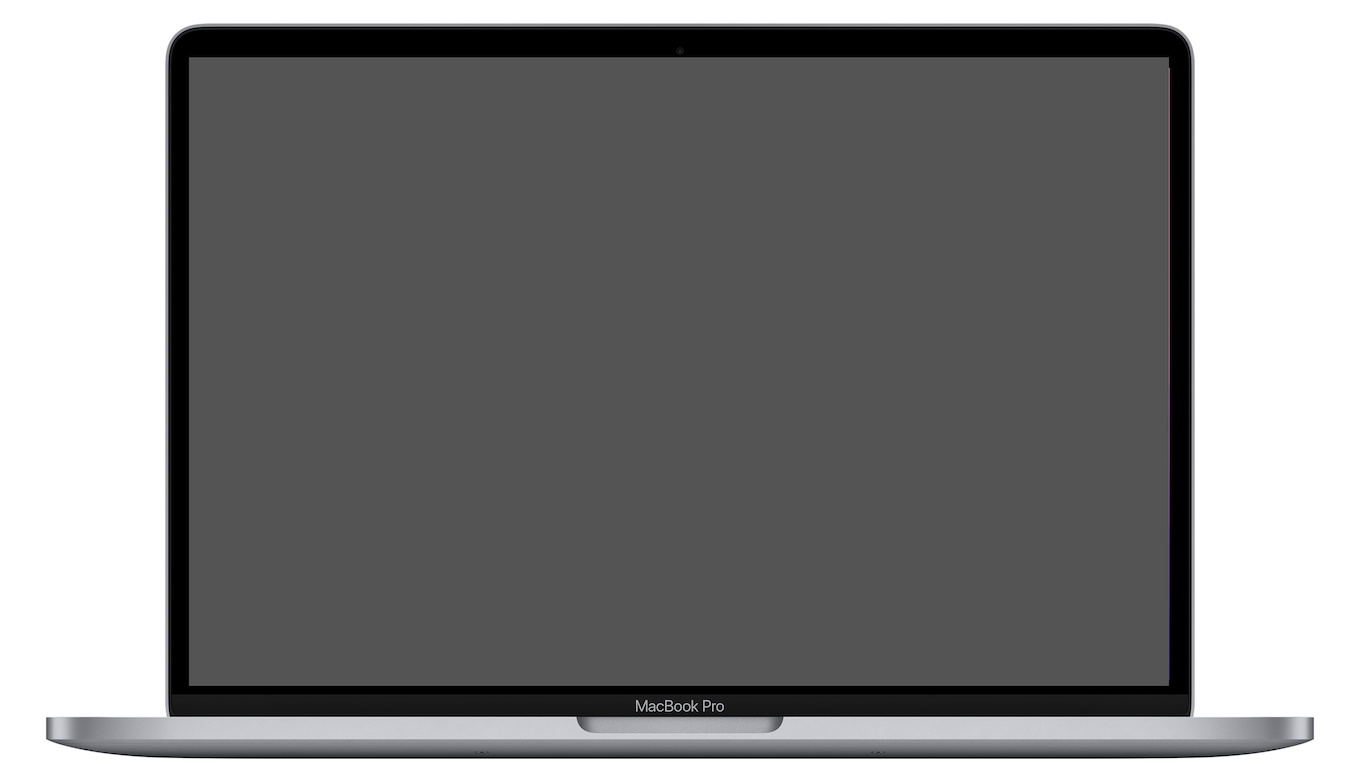
macOSのアップデートやアップグレード中の停電など、非常にまれな状況でMacが反応しなくなった場合は、ファームウェアを復活させる/復元する必要がある場合があります。
Apple Configuratorを使ってAppleシリコンを搭載したMacを復活させる/復元する – Apple Support
その際にユーザーがこの状態を修正したい場合、DFUモードのMacとは別に、もう一台のMacとUSB-Cケーブル、インターネット環境などをそろえ、DFUモードのMacのファームウェアへアクセスし、ファームウェアを復活/復元する必要がありますが、Appleは現地時間2023年06月13日より販売を開始した「Mac Pro (2023)」のファームウェアへアクセスできるThunderboltポートをユーザー向けに公開しています。
WWDC21のManage devices with Apple Configuratorより
Mac Pro (2023)を復活/復元させる
Appleによると、Apple M2 Ultraチップを搭載したMac Pro (2023)のファームウェアにアクセスできるThunderboltポートは、デスクトップ型Mac Proの場合は筐体上部にある正面向かって右の電源ボタンから最も遠いThunderboltポート、ラック型の場合は正面向かって右側の電源ボタンに最も近いThunderboltポートで、
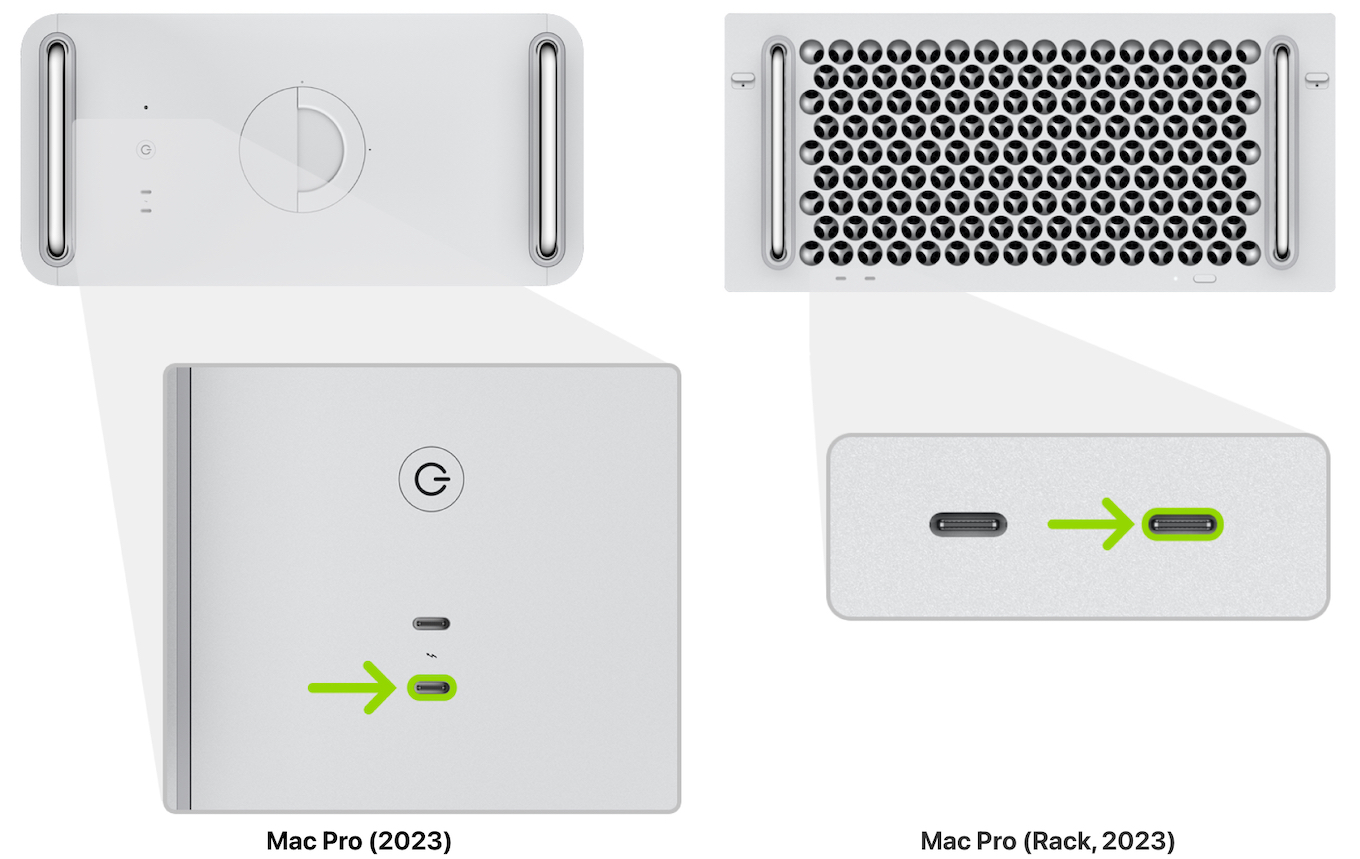
そのポートにUSB-Cケーブルを接続し、Mac ProのSSDを交換した後と同じく、Apple Configuratorを利用してファームウェアを復活させ、最新のrecoveryOSをインストールする必要があるので、ユーザーの方はサポートマニュアルをチェックしてみてください。
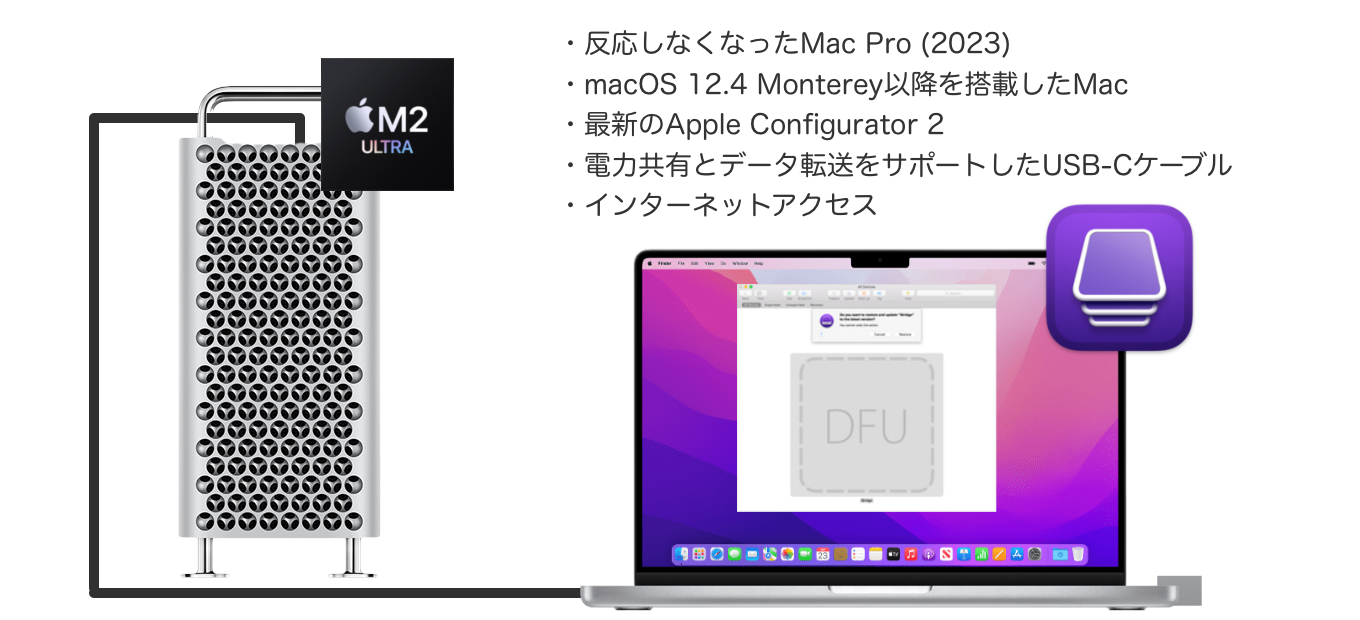
おまけ
ちなみに、Macの復活(Revive)と復元(Restore)の違いは、復活が起動ボリュームやユーザのデータボリュームなどに変更を行わず処理完了後もユーザデータ保持される方法、復元は内蔵ストレージのmacOSが消去&最新バージョンのmacOSがインストールされ、処理完了後は内蔵ボリューム上にあるデータが修復不可能になる方法のため、Appleはまず初めにMacの復活(Revive)を行うよう勧めています。
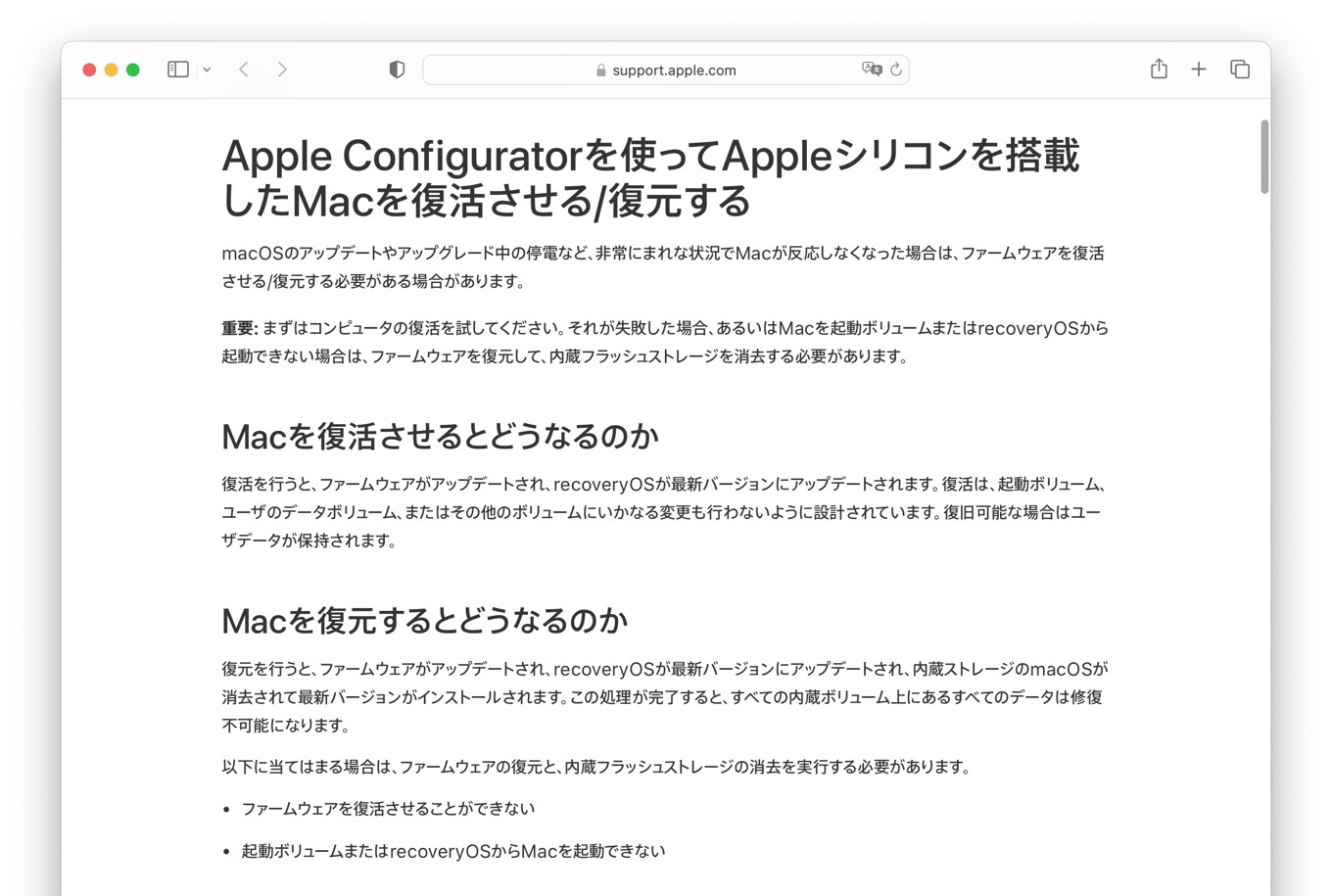
重要: まずはコンピュータの復活を試してください。それが失敗した場合、あるいはMacを起動ボリュームまたはrecoveryOSから起動できない場合は、ファームウェアを復元して、内蔵フラッシュストレージを消去する必要があります。
Apple Configuratorを使ってAppleシリコンを搭載したMacを復活させる/復元する – Apple Support
- Apple Configurator – App Store
- Apple Configuratorを使ってAppleシリコンを搭載したMacを復活させる/復元する – Apple Support
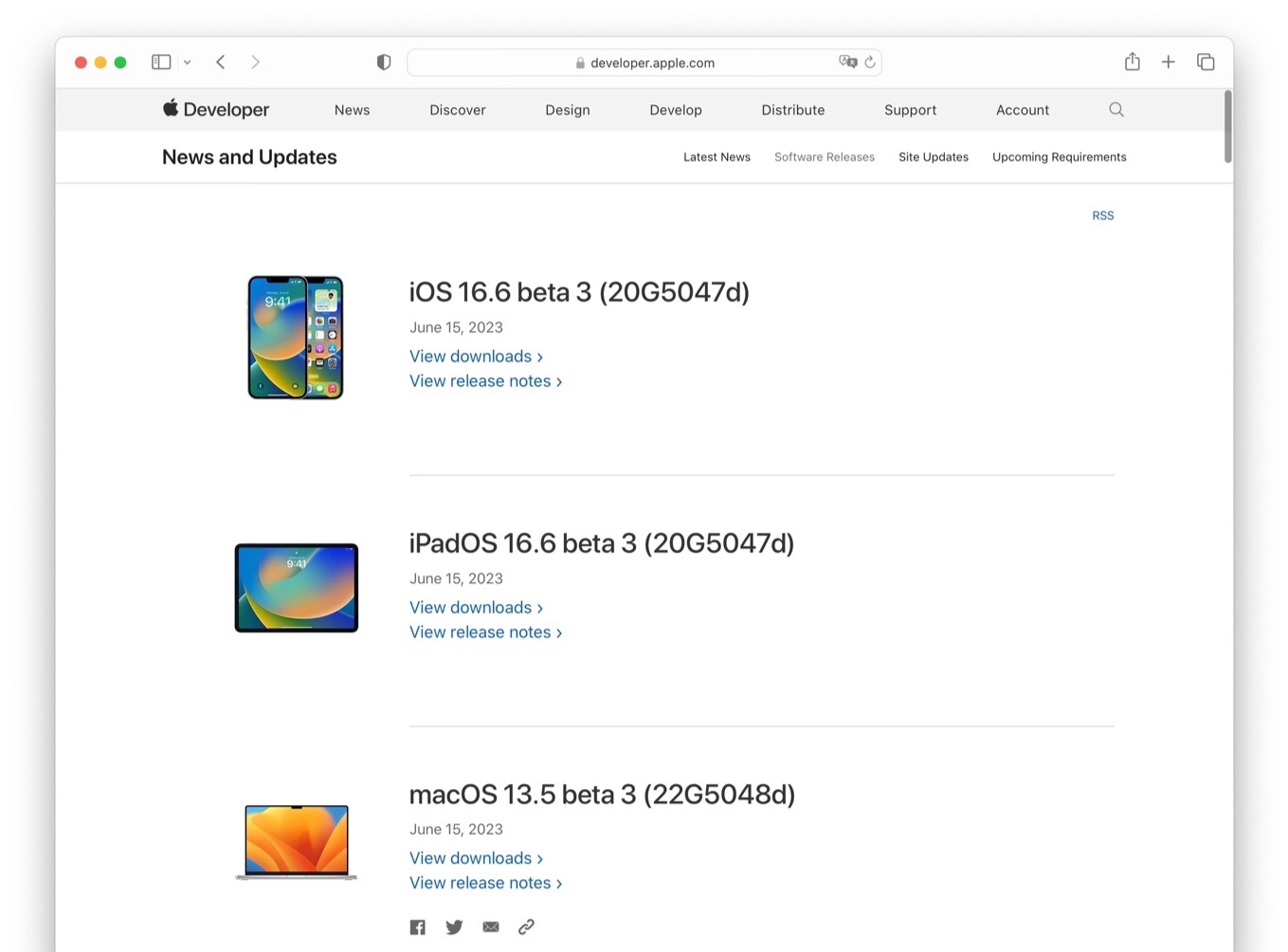

コメント